Hvis du møter en "Gul trekantadvarsel på C:-stasjon" i Windows 10, fortsett å lese nedenfor for å fikse problemet. Den "gule trekanten med et utropstegn på Drive C:" (eller andre stasjoner), kommer fra BitLocker, fordi BitLocker-krypteringen på stasjonen ikke er aktivert ennå og viser "Venter på aktivering". (i Kontrollpanel -> BitLocker Drive Encryption).
BitLocker-advarselen kan vises etter installasjon av en Windows 10-oppdatering, eller etter å ha fullført Out Of Box Experience (OOBE) på en ny kjøpt bærbar eller stasjonær som støtter BitLocker.
- Relatert artikkel:HP Business PC-er – En gul trekantadvarsel vises på C-stasjonen i filutforsker.
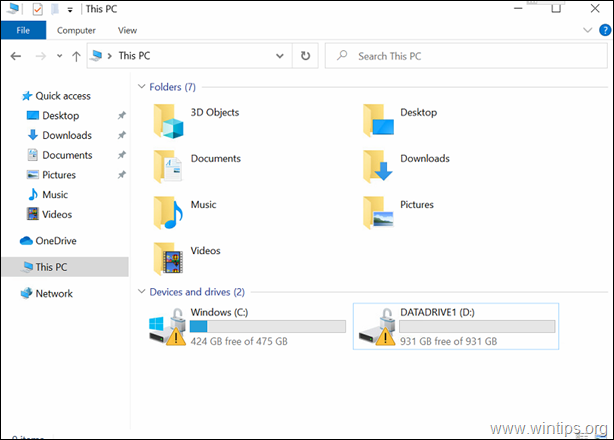
Denne opplæringen inneholder instruksjoner for å fjerne advarselen om den gule trekanten på Drive C: og meldingen "BitLocker venter på aktivering", på Windows 10.
Slik fjerner du BitLockers gule trekantadvarsel på stasjon C: (Windows 10).
Den gule forklaringen på stasjon(er) i filutforsker betyr at automatisk enhetskryptering ikke er aktivert fordi den har blitt suspendert for fastvareoppgraderinger eller systemoppdateringer. For å løse problemet kan du følge instruksjonene til en av metodene nedenfor, avhengig av ditt tilfelle:
- Tilfelle A: Hvis du vil bruke BitLocker-kryptering, følg instruksjonene på Metode-1.
- Tilfelle B: Hvis du ikke vil bruke BitLocker-kryptering, følg instruksjonene på Metode-2.
Metode 1. Slå på (gjenoppta) BitLocker-kryptering på C: Drive.
Hvis du bruker (eller du vil bruke) BitLocker-krypteringen for å beskytte PC-en og sensitive data, fortsett og gjenoppta (aktiver) BitLocker-krypteringen på stasjon C: ved å følge instruksjonene under:
1. Naviger til Windows Kontrollpanel (visning av små ikoner), og åpne BitLocker Drive Encryption.

2. Klikk Slå på BitLocker, ved hver stasjon som har indikasjonen "BitLocker venter på aktivering".
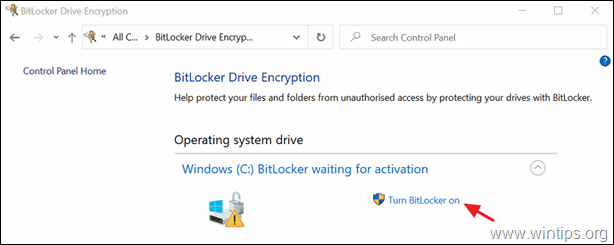
3. Følg instruksjonene på skjermen for å aktivere BitLocker på den valgte stasjonen. *
* Merk: Du finner detaljerte instruksjoner om hvordan du aktiverer BitLocker på systemet ditt her.
Metode 2. Deaktiver BitLocker-beskyttelsen på stasjonen permanent.
Hvis du ikke vil bruke BitLocker-beskyttelsen, fortsett å slå av (deaktivere) BitLocker og dekryptere stasjonen. Å gjøre det:
1. Åpne ledeteksten som administrator. Å gjøre det:
1. Skriv inn i søkeboksen: cmd eller ledeteksten
2. Høyreklikk på ledeteksten (resultat) og velg Kjør som administrator.

2. I ledetekstvinduet skriver du inn følgende kommando og trykker Tast inn for å dekryptere stasjonen C: *
- administrere-bde C: -av
* Merk: Kommandoen ovenfor vil deaktivere BitLocker-krypteringen på stasjonen C:. Erstatt stasjonsbokstaven "C", hvis du vil dekryptere andre stasjoner. (f.eks. for å dekryptere stasjonen D: kommandoen vil være: "manage-bde D: -off".)
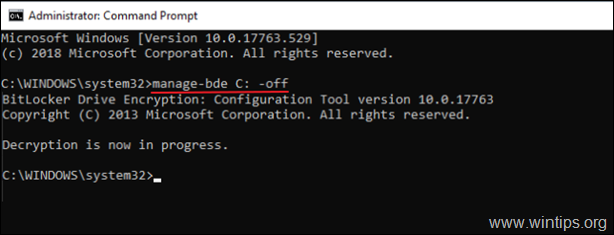
3. Lukk ledetekstvinduet.
4. Navigere til Kontrollpanel (visning av små ikoner), og åpne BitLocker Drive Encryption.
5. Vent på BitLocker-dekryptering prosessen for å fullføre. (det kan ta tid å fullføre, og dette er normalt.)
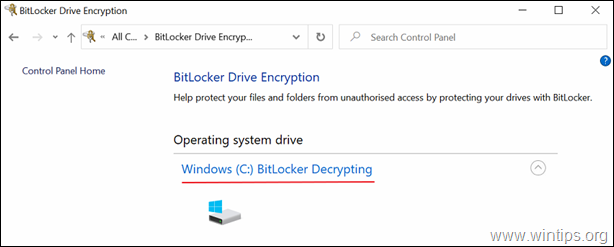
6. Når BitLocker er av, vil den "gule trekantadvarselen" på stasjonen i Filutforsker bli fjernet.
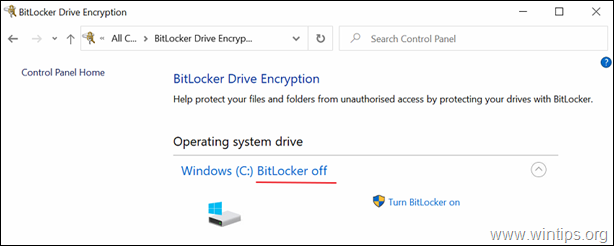
Det er det! Gi meg beskjed om denne veiledningen har hjulpet deg ved å legge igjen en kommentar om opplevelsen din. Lik og del denne veiledningen for å hjelpe andre.
Jeg prøvde kommandolinjemetoden og uten resultat. Jeg prøver å få tilgang til data på en stasjon fra en annen PC, og jeg var i stand til å se dataene en gang da jeg først fjernet harddisken fra den gamle PCen. Etterpå hadde den sluttet å virke, mest sannsynlig på grunn av en prosess som hindret tilgang via BitLocker. Vil gjenopptagelse av stasjonen (aktivering av bitlocker) på en annen PC føre til problemer og tap av data?
Wow, du er virkelig nyttig!
Du skjønner, etter at jeg forsøkte å tilbakestille PC-en min med en BitLocker-kryptert stasjon, fikk jeg ikke tilgang til tingene mine lenger uten å skrive inn gjenopprettingsnøkkelen. Dette var selvfølgelig et problem, fordi det var min andre stasjon jeg la ned nedlastingene mine, dokumenter og andre ting jeg ikke trengte på OS-stasjonen. Jeg fant en midlertidig løsning, men så viste den trekanten. Denne løsningen må også gjøres hver gang før jeg slår av datamaskinen. Ikke veldig brukervennlig... i innstillingene ville det ikke tillate meg å dekryptere en enkelt stasjon av seg selv heller. Jeg bruker Windows 11 insider-utgaven, så jeg er ikke sikker på om det er noe de avviklet siden Windows 10. Uansett, etter trekanten endte jeg opp med å søke i så mange artikler! Jeg mistet nesten håpet helt til jeg snublet over denne, fordi mange av dem hadde de samme, ubrukelige rettelsene som ikke gjorde noe godt. Du er en livredder!!! Takket være deg (utgiveren av denne artikkelen :D), kan jeg nå bruke datamaskinen min slik jeg vil 🙏🙏🙏 Tusen takk til deg!